Adăugarea de file într-un formular Access poate să îl facă mai organizat și mai ușor de utilizat, în special dacă formularul conține mai multe controale. Plasând controalele asociate în pagini separate ale controlului filă, reduceți aglomerația și simplificați lucrul cu datele.
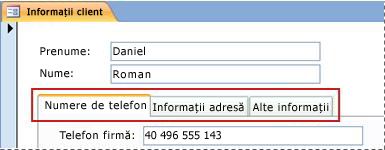
Pentru a adăuga file unui formular, utilizați instrumentul Control filă. Fiecare pagină a controlului filă acționează ca un container pentru alte controale, cum ar fi casete text, casete combo sau butoane de comandă. Următoarele proceduri arată cum se adaugă un control filă într-un formular.
Notă: Toate procedurile următoare presupun că a fost deja creat un formular și că formularul este deschis în vizualizare Proiect. Pentru a afișa un formular în vizualizare Proiect, în Panoul de navigare, faceți clic cu butonul din dreapta, apoi faceți clic pe Vizualizare Proiect. Pentru mai multe informații despre cum să creați un formular, consultați articolul Crearea unui formular utilizând instrumentul Formular.
Notă: Acest articol nu se aplică pentru aplicații web Access.
Ce intenționați?
Adăugarea unui control filă într-un formular
-
În fila Proiectare, în grupul Controale, faceți clic pe instrumentul Control filă.
-
Faceți clic pe formular acolo unde doriți să plasați controlul filă.
Access plasează controlul filă în formular.
Mutarea controalelor existente într-o pagină filă
-
Selectați controalele pe care doriți să le mutați în pagină filă. Pentru a selecta mai multe controale, țineți apăsată tasta SHIFT, apoi faceți clic pe controalele pe care doriți să le mutați.
-
În fila Pagină de pornire, în grupul Clipboard, faceți clic pe Lipire.
-
Faceți clic pe textul etichetei care corespunde paginii în care plasați controalele. Va apărea o casetă de selectare pe pagina filă.
Notă: Dacă nu se afișează caseta de selectare pe pagina filă, controalele nu se vor atașa corect la pagină când efectuați pasul următor.
-
Pe fila Pornire, în grupul Clipboard, faceți clic pe Lipire.
Access plasează controlul sau controalele în pagina filă. Pentru a confirma că s-au atașat corect controalele la pagină, faceți clic pe altă filă din controlul filă. Controalele pe care tocmai le-ați lipit ar trebui să dispară, apoi să reapară când faceți clic pe fila inițială.
Glisarea câmpurilor din panoul de activități Listă de câmpuri într-o pagină filă
-
Selectați pagina filă la care doriți să adăugați câmpurile.
-
În fila Proiectare, în grupul Instrumente, faceți clic pe Adăugare câmpuri existente.
-
Navigați la tabelul care conține câmpurile pe care doriți să le adăugați.
-
Glisați fiecare câmp din panoul de activități Listă de câmpuri în pagină filă. Altă variantă este să selectați mai multe câmpuri ținând apăsată tasta CTRL sau SHIFT în timp ce faceți clic pe câmpuri, apoi să le glisați simultan în pagina filă.
Notă: Când glisați câmpurile peste pagina filă, pagina devine neagră pentru a indica faptul că se vor atașa câmpuri la acea pagină.
-
Eliberați butonul mouse-ului.
Access plasează câmpul sau câmpurile în pagina filă.
Adăugarea altor controale într-o pagină filă
Aveți posibilitatea să adăugați alte tipuri de controale, cum ar fi imagini, butoane de comandă și casete de selectare, în paginile dintr-un control filă.
-
Selectați pagina filă la care doriți să adăugați controlul.
-
Pe fila Proiectare, în grupul Controale, faceți clic pe instrumentul pentru controlul pe care doriți să-l adăugați.
-
Mutați indicatorul la pagina filă. Când mutați indicatorul peste pagină, aceasta devine neagră pentru a indica faptul că se va atașa controlul la acea pagină.
-
Faceți clic în pagina filă acolo unde doriți să plasați controlul.
Access plasează controlul în pagina filă.
Adăugarea unei pagini filă noi
-
Selectați o filă sau faceți clic în zona necompletată din partea de sus a controlului filă pentru a selecta întregul control.
-
În fila Proiectare, în grupul Controale, faceți clic pe Inserare pagină. Altă variantă este să faceți clic cu butonul din dreapta pe controlul filă, apoi să faceți clic pe Inserare pagină.
Access adaugă o pagină nouă necompletată la sfârșitul paginilor existente.
Reordonarea paginilor filă
-
Faceți clic cu butonul din dreapta pe o filă sau faceți clic cu butonul din dreapta în zona necompletată din partea de sus a controlului filă.
-
Faceți clic pe Ordinea paginilor.
-
În caseta de dialog Ordinea paginilor, selectați pagina pe care doriți să o mutați.
-
Faceți clic pe Mutare în sus sau pe Mutare în jos pentru a plasa pagina în ordinea dorită.
-
Repetați pașii 3 și 4 pentru toate paginile pe care le mutați.
Notă: Comanda Ordinea paginilor nu trebuie confundată cu comanda Ordine de tabulare. Comanda Ordine de tabulare se utilizează pentru a seta ordinea în care avansează cursorul prin controalele dintr-un formular când apăsați pe tasta TAB.
Redenumirea unei pagini filă
-
Faceți clic pe fila pe care doriți să o redenumiți.
-
Dacă panoul de activități Foaie de proprietăți nu este afișat, apăsați F4 pentru a-l afișa.
-
Pe fila Toate din Foaie de proprietăți, modificați textul din caseta proprietății Nume, apoi apăsați pe ENTER.
Ștergerea unei pagini filă
-
Faceți clic cu butonul din dreapta pe pagina filă pe care doriți să o ștergeți, apoi faceți clic pe Ștergere pagină.
Access șterge pagina și toate controalele pe care le conține.










